Microsoft zieht den Stecker: Skype ist Geschichte.
Skype war einmal das Synonym für Videotelefonie – lange vor Zoom, Teams oder WhatsApp-Calls. Von Familienanrufen über Bewerbungsgespräche bis hin zu internationalen Geschäftsmeetings: Skype war überall. Im Mai 2025 hat Microsoft aber offiziell den Support für Skype eingestellt.
Obwohl Skype anbietet, Kontakte automatisch in Teams zu übertragen, soll man sich darauf nicht verlassen. Einige Nutzer haben sich schon beschwert, dass nicht alle Skype Kontakte in Teams kopiert wurden. So würden wir empfehlen, alle Skype Kontakte schnellstmöglich zu exportieren.
TIPP: Wir zeigen auch, wie Sie alle exportierten Kontakte auf iPhone in der Kontate-App übertragen können.
Skype Kontakte exportieren
So exportieren Sie Ihre Skype Kontakte auf PC:
- Melden Sie sich mit Ihrem Nutzernamen und Passwort in Skype an.
- Aktualisieren Sie Ihren Skype-Account. Klicken Sie dabei oben auf drei Pünktchen und gehen Sie zu Einstellungen.
- In den Einstellungen gehen Sie zu „Hilfe und Feedback“ und aktualisieren Sie Ihre Skype-Version.
- Nachdem Sie Ihre Skype-Version aktualisiert haben, gehen Sie in den Einstellungen zu „Konto und Profil“, scrollen Sie nach unten und wählen Sie „Dein Konto“. Dabei wird die Seite in Ihrem Browser geöffnet.
- Scrollen Sie auf der Seite „Mein Konto“ nach unten zu Einstellungen und Präferenzen und wählen Sie hier „Kontakte(.csv) exportieren“ aus, um Ihre Skype Kontakte am PC zu speichern.
- Ihre Skype Kontakte werden entweder im Ordner „Downloads“ oder in dem von Ihnen gewünschten Ort auf Ihrem PC gespeichert. Es ist empfehlenswert, einen neuen Ordner auf Ihrem Computer zu erstellen, damit Sie Ihre Skype Kontakte leicht finden könnten.
- Ihre Skype Kontakte werden am PC im gewünschten Speicherort zwischengelagert. In unserem Fall haben wir mit dem Ordner „Skype Kontakte“ zu tun.
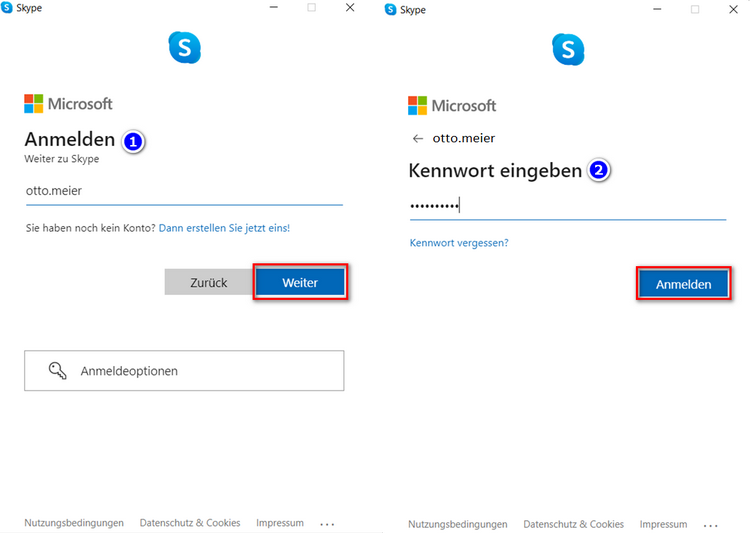
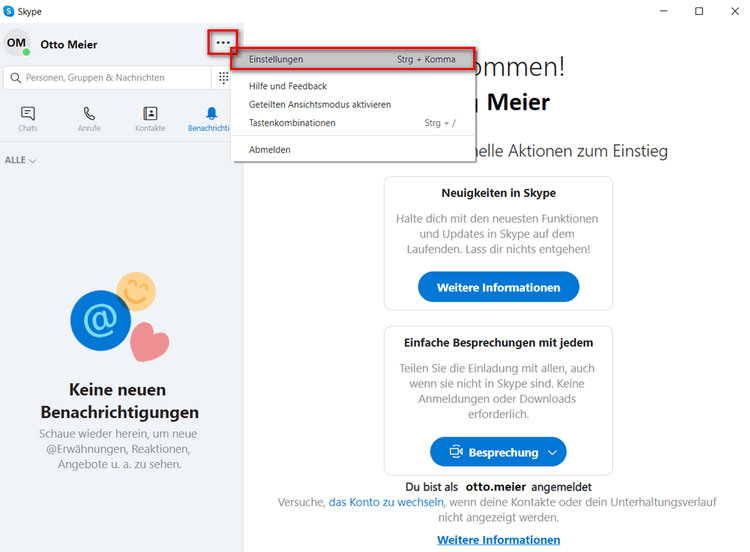
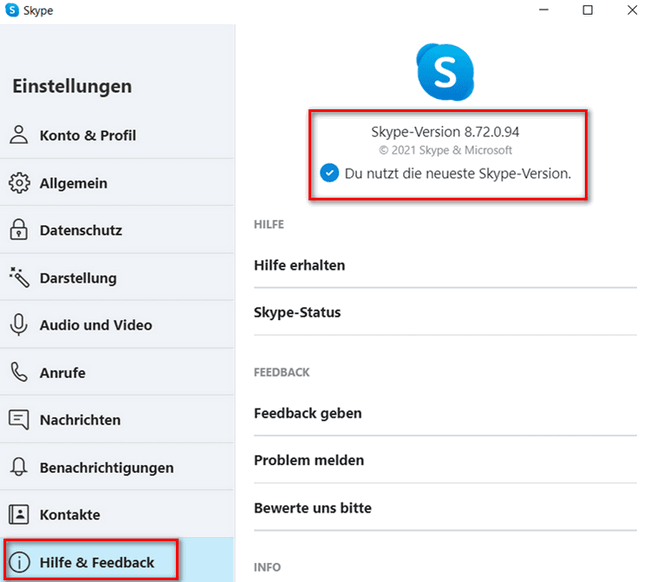
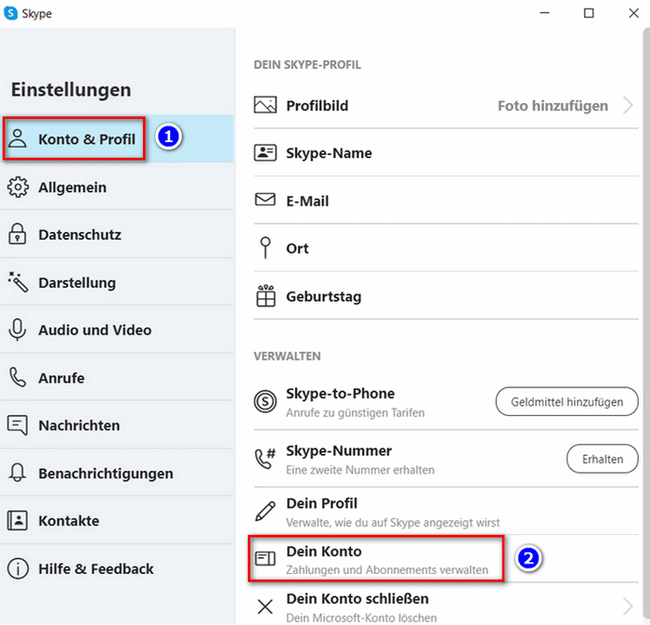
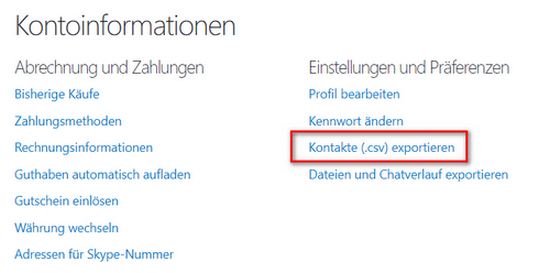
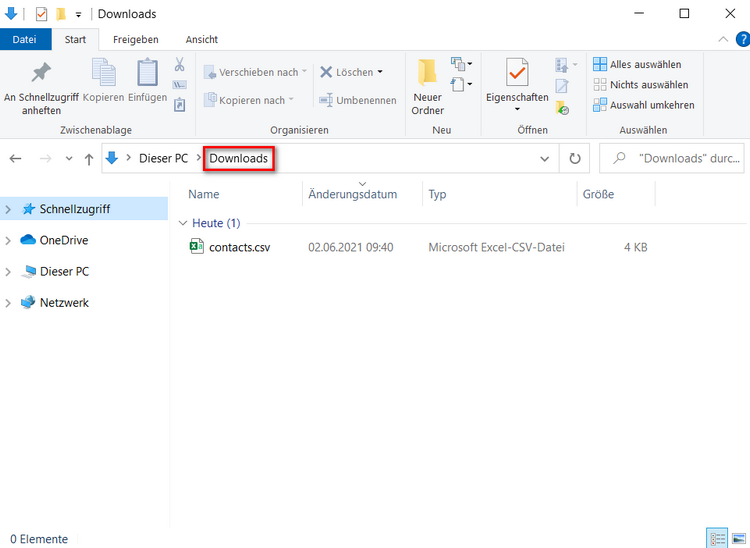
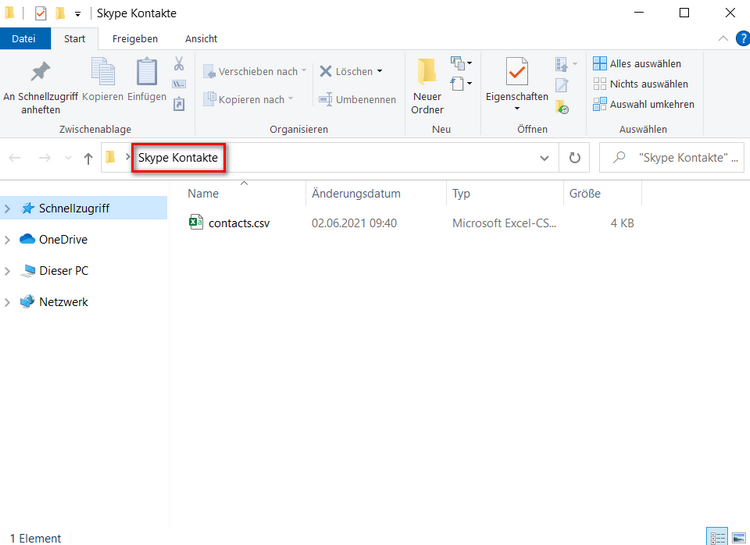
Skype Kontakte als CSV-Datei auf iPhone importieren
Nachdem Sie Ihre Kontakte aus Skype zum PC exportiert und zwischengespeichert haben, kann man diese dann leicht auf iPhone importieren. Dafür brauchen Sie das Programm CopyTrans Contacts. So geht es:
- Laden und installieren Sie das Programm: CopyTrans Contacts downloaden
- Verbinden Sie Ihr iPhone mit dem PC und warten Sie, bis Ihre Kontakte geladen und im Programm angezeigt werden. Klicken Sie im Anschluss auf „Kontakte importieren“.
- Wählen Sie im geöffneten Fenster „Aus einer Datei (alle gängigen Kontaktformate)“.
- Öffnen Sie den Ordner, in dem sich Ihre Skype Kontakte befinden. Klicken Sie auf die Datei und bestätigen Sie den Import mit „Öffnen“.
- Auf solche Weise haben Sie Ihre Skype Kontakte erfolgreich auf das iPhone übertragen.
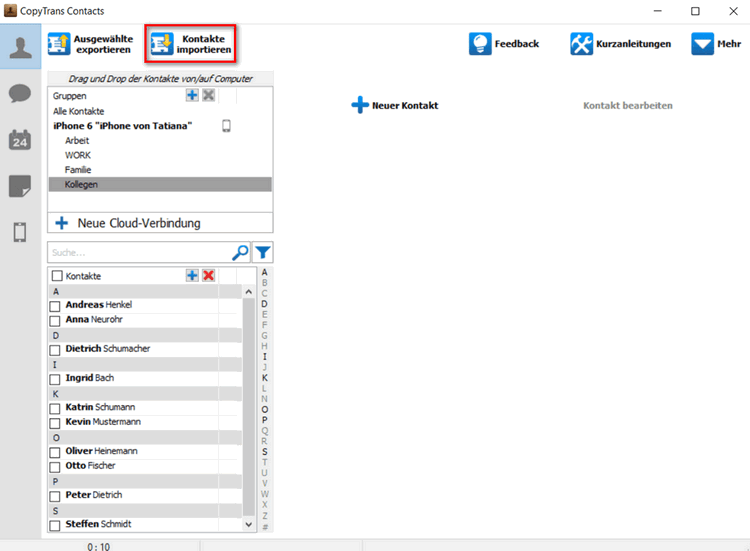
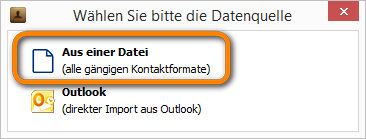
Hinweis: Wenn sich einige der zu importierenden Kontakte bereits auf Ihrem iPhone befinden, wird es von CopyTrans Contacts berücksichtigt. Sie haben dann verschiedene Auswahlmöglichkeiten, um Duplikate zu vermeiden.
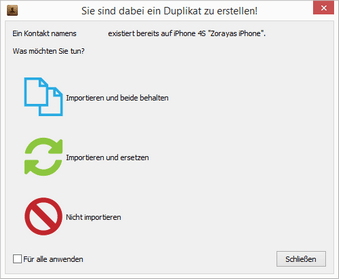
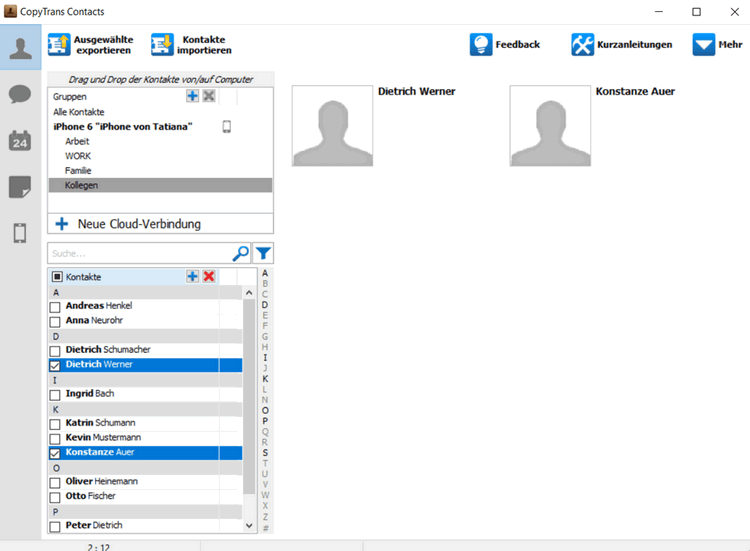
So einfach können Sie Ihre Skype Kontakte exportieren und auf das iPhone übertragen. Das Programm CopyTrans Contacts unterstützt übrigens alle iPad Modelle inkl. iPad mini Retina und iPad Air, sowie auch alle iOS Versionen, iPhone und iPod Modelle.
Vorteile von CopyTrans Contacts:
→ kann Nachrichten inklusive Bilder, Sprachnachrichten, etc. in verschiedenen Formaten auf PC exportieren, bearbeiten, lesen oder ausdrucken. Auch mit Emojis 😉
→ kann iPhone Kalender zwischen Outlook, iCloud und Google verwalten
→ kann iPhone Kontakte auf PC exportieren oder umgekehrt
→ kann iPhone Notizen auf PC exportieren
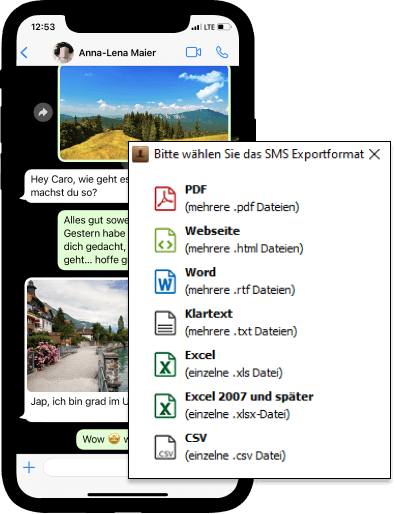
Weitere hilfreiche Anleitungen: